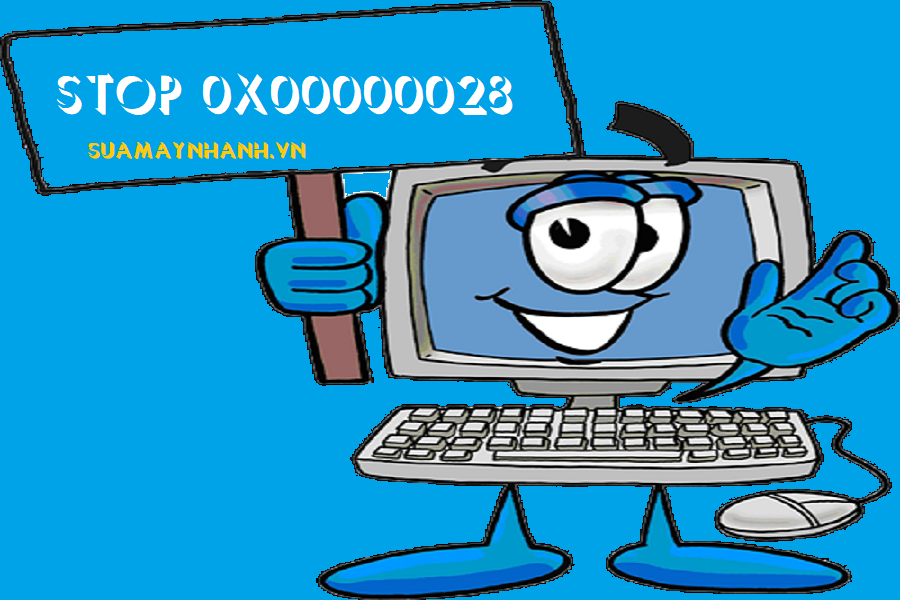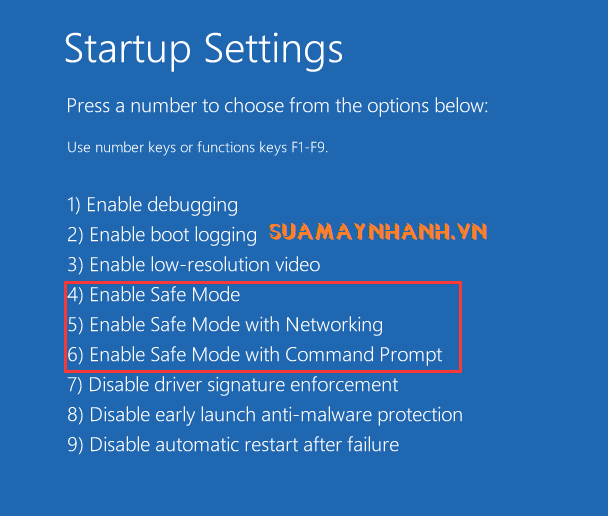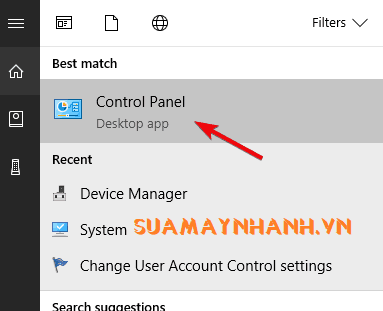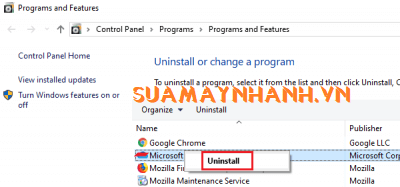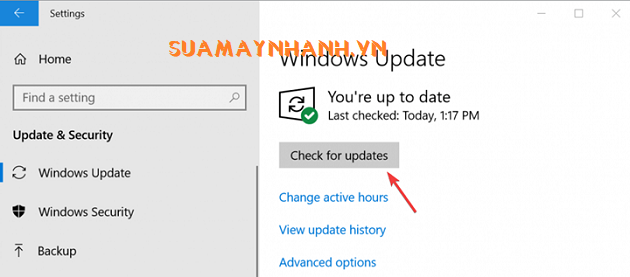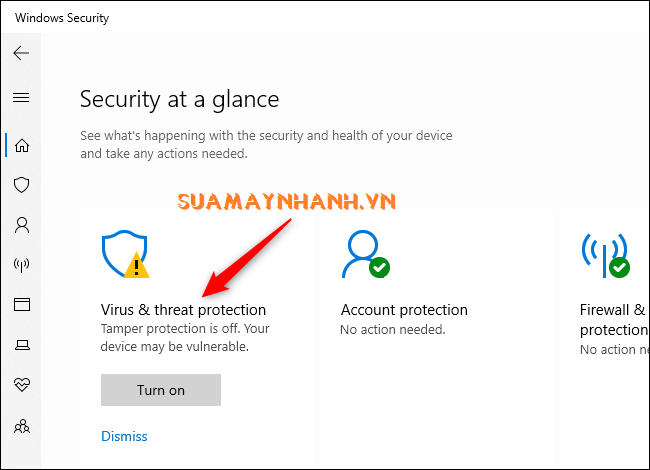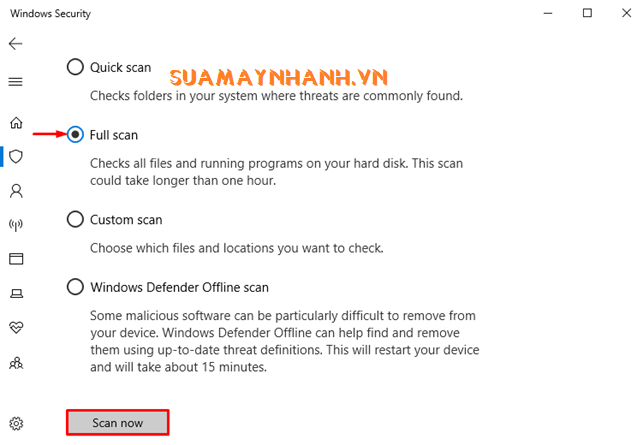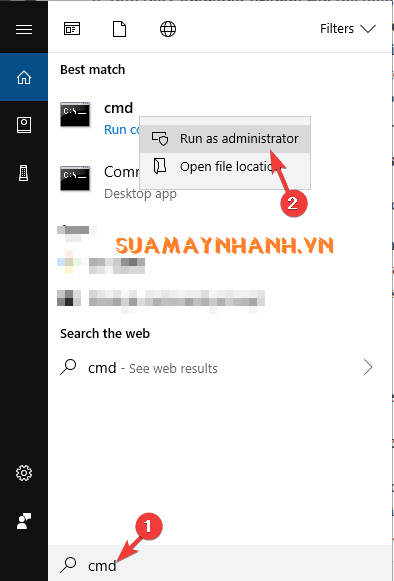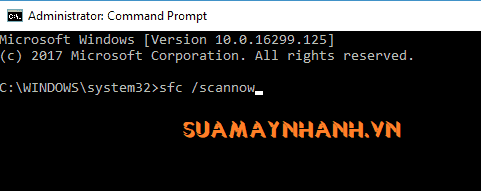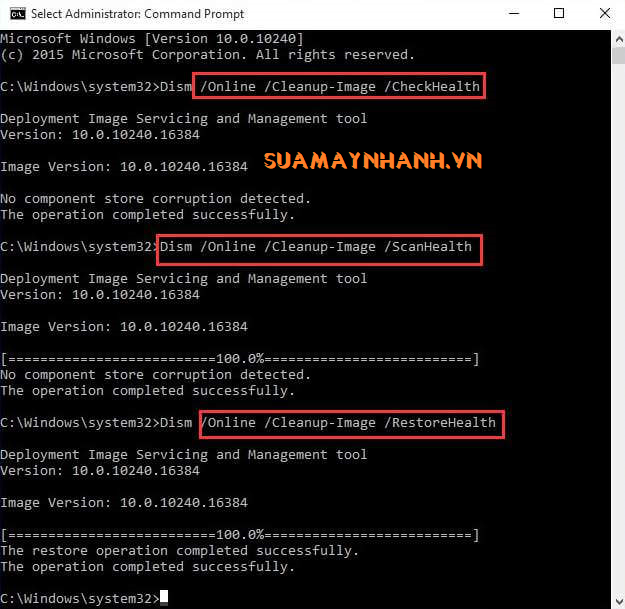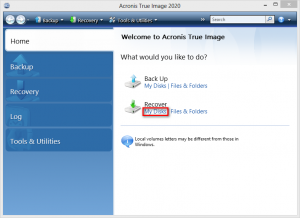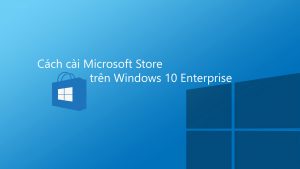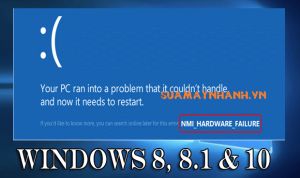CORRUPT_ACCESS_TOKEN có mã 0x00000028 là một trong những lỗi màn hình xanh khó chịu trên Windows 10. Có nhiều nguyên nhân gây lỗi này, như hỏng file hệ thống, do phần cứng, ép xung… Để khắc phục, bạn có thể tham khảo những giải pháp trong bài viết này.
Giải pháp 1: Khởi động lại máy tính ở chế độ an toàn
Bước 1. Khởi động lại PC của bạn > nhấn F8 liên tục trước khi vào Windows.
Bước 2. Trên “Boot Menu”, bạn chọn SAFE MODE.
Bước 3. Khi vào chế độ an toàn, nếu lỗi vẫn còn thì vấn đề liên quan đến phần cứng. Bạn nên mang tới cửa hàng sửa chữa.
Nếu lỗi biến mất, hãy áp dụng các biện pháp tiếp theo.
Giải pháp 2: Cài đặt lại chương trình gây ra lỗi
Bước 1. Bạn nhấp vào menu Start > gõ control > sau đó nhấn vào Control Panel.
Bước 2. Chọn Add / Remove Programs trong bảng điều khiển.
Bước 3. Xác định chương trình gây ra lỗi > chọn Remove / Uninstall bên cạnh nó.
Bước 4. Chờ cho đến khi quá trình gỡ cài đặt hoàn tất.
Bước 5. Khởi động lại PC của bạn.
Bước 6. Cài đặt lại chương trình
Giải pháp 3: Cập nhật Windows
Bước 1. Bạn nhấn Windows + I > sau đó chọn Update & Security.
Bước 2. Tìm Windows Update và nhấp vào Check for Updates.
Bước 3. Cho phép PC của bạn tải xuống tất cả các bản cập nhật.
Giải pháp 4: Sử dụng Registry Cleaner
Sổ đăng ký PC của bạn có một cơ sở dữ liệu khổng lồ; nó lưu trữ tất cả các tùy chọn và cài đặt mà máy tính cần để chạy. Lỗi 0x000000028 trên hệ thống có thể liên quan đến các thiết lập bên trong registry của Windows.
Trong trường hợp này, bạn phải tải Registry Cleaner trên máy tính thì sẽ khắc phục được lỗi.
Giải pháp 5: Quét hệ thống của bạn
Bước 1. Nhấn phím Windows + I để mở cài đặt > sau đó nhấp vào Update & Security.
Bước 2. Chọn Windows Security từ ngăn bên trái > Nhấp vào Virus & threat protection.
Bước 3. Nhấp vào Scan options trong cửa sổ mới.
Bước 4. Trên trang tiếp theo, chọn nút Full scan và nhấp vào Scan now.
Giải pháp 6: Thực hiện quét SFC
Bước 1. Nhấn biểu tượng Windows > gõ cmd > nhấp chuột phải vào nó và chọn Run as administrator.
Bước 2. Trong cửa sổ nhắc lệnh, nhập sfc /scannow và nhấn phím enter.
Bước 3. Bây giờ, hãy đợi quá trình quét hoàn tất.
Sau khi hệ thống của bạn được quét, nó sẽ hiển thị cho bạn sự cố gây lỗi 0x00000028.
Giải pháp 7: Chạy DISM
Bước 1. Bạn mở Command Prompt dưới quyền Admin.
Bước 2. Trong cửa sổ nhắc lệnh, nhập lệnh sau và nhấn enter sau mỗi lệnh:
- DISM /Online /Cleanup-Image /CheckHealth
- DISM /Online /Cleanup-Image /ScanHealth
- DISM /Online /Cleanup-Image /RestoreHealth
Bước 3. Chờ cho quá trình quét hoàn tất.
Giải pháp 8: Kiểm tra ổ cứng xem có bị hỏng không
Bước 1. Chạy Command Prompt với quyền Admin.
Bước 2. Sau đó bạn nhập chkdsk/f và nhấn phím enter.
Thao tác này sẽ bắt đầu quét ổ cứng của bạn để tìm lỗi hoặc sự cố gây lỗi màn hình xanh.
Bước 3. Thực hiện các lệnh trên màn hình.
Phần kết luận
Trên đây là những cách khắc phục lỗi CORRUPT_ACCESS_TOKEN STOP 0x00000028 trên máy tính Windows 10. Nếu bạn có giải pháp nào khác thì hãy chia sẻ nó ngay nhé.
Chúc các bạn thành công!